Photoshop是一款功能强大的图像处理软件,其中自定义形状填充颜色是其中一个常见的操作。在这篇文章中,我们将从多个角度来分析PS自定义形状填充颜色的使用方法、技巧以及注意事项。
使用方法
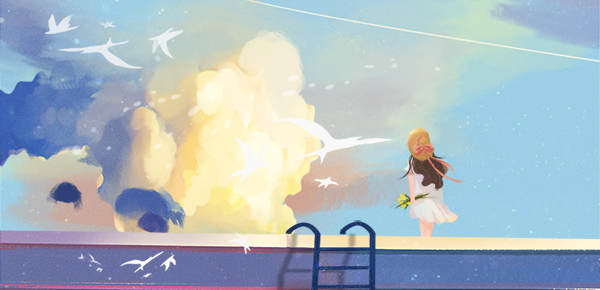
首先,打开Photoshop软件,创建一个新的文件。然后,在左侧工具栏中选择“自定义形状工具”(也可以按U键快捷键),在顶部工具栏中选择你想要的形状。在此之后,你可以使用拖放来创建你想要的形状大小。
接下来,你需要选择需要填充颜色的形状。在此之后,你可以通过在“图层”面板中选择该形状来进行填充颜色。然后,你可以在“属性”面板中选择你需要的颜色。如果你需要更多的颜色,可以通过点击颜色选择器来选择更多的颜色。
技巧
除了基本的使用方法,还有一些技巧可以帮助你更好地使用自定义形状填充颜色。首先,你可以使用“渐变工具”来创建渐变填充。在此之后,你可以在“属性”面板中选择你需要的渐变颜色。此外,你还可以使用“图案工具”来创建图案填充。在此之后,你可以在“属性”面板中选择你需要的图案。
另外,你还可以使用“图层样式”来更改填充颜色的外观。例如,你可以使用“内阴影”来创建更加立体的外观,或使用“描边”来添加边框。在此之后,你可以在“样式”面板中选择你需要的样式。
注意事项
最后,有一些注意事项需要注意。首先,当你使用自定义形状填充颜色时,如果你需要更改形状大小,你需要选择形状工具来进行更改。如果你直接在图层中更改大小,你的形状可能会失真。
另外,当你使用渐变工具或图案工具时,你需要注意填充颜色的方向和大小。如果你选择了不合适的方向或大小,你的填充颜色可能会失真或出现不规则的情况。

